Unity 5.5、5.6の新機能&Animator Controllerを使わないアニメーション制御:ゲーム開発初心者のためのUnity入門(14)(2/3 ページ)
「Animation」の設定
「woman1-e」の「Animation」の横にある「○に・」アイコンをクリックして表示される「Select AnimationClip」から「Walk」を選択しておく(図8)。
「Plane」の上空に位置する「woman2-e」の「Animation」は「Idle」を指定する。これはキャラクターが休憩している状態だ。
「スペース」キーで3Dキャラを表示させるスクリプト
このアプリを実行するためには、最初に「スペース」キーを押して、戦う相手を出現させる必要がある。この処理は、前々回記事で解説した方法を一部利用した形になる。
まず、Unityメニューの「GameObject」→「Create Empty」と選択する。空の「GameObject」がHierarchy内に追加される。この「GameObject」を選択し、表示されるInspectorから「Add Component」をクリックする。
「New Script」を選択し「Name」に「AddObject」、「Language」に「C Sharp」を指定して、「Create and Add」をクリックする。Inspector内にスクリプトが表示されるので、マウスでダブルクリックする。Visual Studioのエディターが起動するので、リスト1のコードを記述する。
public Transform myObj;
private GameObject obj2;
void Start () {
obj2 = GameObject.Find("woman2-e");
}
void Update () {
if(Input.GetKey(KeyCode.Space))
{
obj2.SetActive(true);
myObj.transform.position = new Vector3(0, 0.1f, 0);
}
}
まず、Transform型のpublicな変数「myObj」を宣言し(1行目)、次に、GameObject型のprivateな変数「obj2」を宣言する(2行目)。「myObj」変数はpublicにしているため、Inspector内のプロパティに表示されるようになる。
Start関数内でFind関数を使って「woman2-e」にアクセスし、変数「obj2」で参照する(4行目)。Update関数内では、8行目で、「スペース」キーが押されたときにどうするかを記述している。
9〜12行目で、SetActive関数に「true」を指定して、「woman2-e」を表示させている。表示させる位置は「Vector3」で指定した位置になる。「Vector3」はX、Y、Zの値を持つベクトルで、位置情報を表す。この場合は、X=0、Y=0.1、Z=0の位置に「woman2-e」が出現する。
JavaScriptのコード
JavaScriptのコードも記載しておく、コードの解説はC#と同じだ。JavaScriptで書きたい場合は、連載第5回のコラム「スクリプトエディタの切り替え」を参照されたい。
public var myObj:Transform;
private var obj2:GameObject;
function Start () {
obj2=GameObject.Find("woman2-e");
}
function Update () {
if(Input.GetKey(KeyCode.Space)){
obj2.SetActive(true);
myObj.transform.position=Vector3(0,0.1,0);
}
}
いったんビルドして実行
では、ビルドして「GameObject」のInspectorを表示させてみよう。
図9のように、「My Obj」というプロパティが追加されている。横にある「○に・」アイコンをクリックして、「Select Transform」から「woman2-e」を選択する(図9)。
「woman1-e」のAnimationには「Walk」と指定しているので、実行すると、同じ位置で一瞬、歩行してすぐ停止する(動画1)。
これでは具合が悪いので、矢印キーで左右に方向転換し、ずっと歩き続けるスクリプトを書く必要がある。
また、これまでの連載で作ってきたサンプルはAnimator Controllerを使っていたので、衝突時にどのようなアニメーションをさせるかのスクリプトを書く必要がなかった。しかし、Animator Controllerを使わない場合はそうはいかない。細かいスクリプトの記述が必要となる。
スクリプトで3Dキャラにどんなアニメーションをさせるかを決める
「woman1-e」を選択して表示されるInspectorから、今までの手順に従って「CharacterAction」というスクリプトを追加して、リスト2のコードを記述する。
private GameObject obj1;
private GameObject obj2;
private bool flag;
void Start()
{
flag = false;
obj1 = GameObject.Find("woman1-e");
obj2 = GameObject.Find("woman2-e");
}
void Update()
{
if (flag == false)
{
obj1.GetComponent<Animation>().Play("Walk");
}
if (Input.GetKey("down"))
{
obj1.transform.position += transform.forward * 0.01f;
}
if (Input.GetKey("left"))
{
obj1.transform.Rotate(0, 2, 0);
}
if (Input.GetKey("right"))
{
obj1.transform.Rotate(0, -2, 0);
}
}
private IEnumerator OnCollisionEnter(Collision col)
{
if (col.gameObject.tag == "Woman2")
{
flag = true;
obj1.GetComponent<Animation>().Play("Skill");
obj2.GetComponent<Animation>().Play("Skill1");
yield return new WaitForSeconds(3);
obj1.GetComponent<Animation>().Play("Skill_move");
yield return new WaitForSeconds(2);
obj2.GetComponent<Animation>().Play("Dead2");
yield return new WaitForSeconds(2);
obj2.GetComponent<Animation>().Stop();
yield return new WaitForSeconds(1);
obj2.SetActive(false);
yield return new WaitForSeconds(1);
obj1.GetComponent<Animation>().Play("Walk");
}
}
まず、「obj1」と「obj2」というGameObject変数を宣言する(1・2行目)。また「bool」型の変数「flag」も宣言しておく(3行目)。
5〜10行目のStart関数内では、変数「flag」を「false」で初期化しておく(7行目)。また、Find関数で「woman1-e」と「woman2-e」にアクセスして、変数「obj1」と「obj2」で参照しておく(8・9行目)。
Update関数内では以下の処理を行う。
アニメーションをスクリプトから呼び出すAnimation.Play関数
変数「flag」が「false」であった場合は、「GetComponent<Animation>().Play」で、図8で設定した「Walk」アニメーションを実行する(14〜17行目)。これは女剣士が歩いているアニメーションだ。
Animator Controllerを使わないキーボード操作時の処理
GetKey関数内では、キーボードの「down(↓)」「left(←)」「right(→)」キーが押された場合のそれぞれの処理を記述している。
19〜22行目では、「down(↓)」キーが押された場合の処理をしている。前方向に進ませる、スピードは「0.01」としている。この値を大きくすると歩く速さというより進む速さが大きくなる。あまり大きくし過ぎると、歩くテンポと地面の関係が不自然になるので注意してほしい。
次は「left(←)」キーが押された場合の処理だ。「Rotate」を使って「Y」軸の値を「2」に指定している(24〜27行目)。
「right(→)」キーが押された場合は、「Rotate」を使って「Y」軸の値を「-2」と指定している。「left」キーが押された場合とは反対方向に向く(29〜32行目)。
なおAnimator Controllerを使わない場合は、スムーズに動かすためには、「down」キーを押しながら、同時に「right」や「left」キーを押す必要がある。単独で「right」や「left」キーを押すと、その場で回転だけをする動作になる。
「Character Controller」を使わない場合の接触時の処理はOnCollisionEnter関数
次は、女剣士同志が接触した場合の処理で、OnCollisionEnter関数内に処理を書く(35行目)。前回も触れたが、「Character Controller」を使わない衝突判定にはOnCollisionEnter関数を使うのだ。
引数になっているCollisionのオブジェクト「col」には接触情報が入っている(35行目)。
コルーチンとIEnumerator
また、OnCollisionEnter関数の戻り値は、「IEnumerator」型となっている(35行目)。
これは「コルーチン」から呼び出す場合に記述する方法だ。「yield return new WaitForSeconds(3)」といった処理が、IEnumeratorの中でしか使用できないから使っている(42、45、48、51、55行目)。
以下は、ゲームオブジェクトの「tag」が「Woman2」であった場合、つまり「woman2-e」と接触した場合(37行目)の処理だ。
「flag」を「true」で初期化し、「woman1-e」のアニメーションを「Skill」とし、「woman2-e」のアニメーションを「Skill1」とする(39〜41行目)。
「Skill1」のアニメーションを、3秒後に「Skill1_move」に変化させ(42〜44行目)、2秒後に「woman2-e」のアニメーションを「Dead2」として、「死ぬ」アニメーションを実行する(45〜47行目)。その2秒後にアニメーションを停止する(48〜50行目)。
「woman1-e」の接触する相手が「Woman2」ではなかった場合は、「woman1-e」の女剣士は歩き続けるはずだったのだが、コルーチンのOnCollisionEnter関数からは、Update関数が実行できず、そこで終わってしまう。「woman2-e」が死んで消えた後、「woman1-e」は一瞬歩き始めるが、すぐに停止する。この点はご了承願いたい。
ただし、再度「スペース」キーを押すと女剣士が現れ、キーボードの「↓」キーを押すと、再度決闘が始まる。これは、永遠に繰り返すことができるが、歩き続けることはできない。歩き続ける処理については、各自が考えてみてほしい。
JavaScriptのコード
JavaScriptのコードも記載しておく、コードの解説はほとんどC#と同じだが、JavaScriptコルーチンとIEnumeratorは使っていない。
private var obj1:GameObject;
private var obj2:GameObject;
private var flag:boolean;
function Start () {
flag=false;
obj1=GameObject.Find("woman1-e");
obj2=GameObject.Find("woman2-e");
}
function Update () {
if(flag==false){
obj1.GetComponent(Animation).Play("Walk");
}
if (Input.GetKey("down")) {
obj1.transform.position += transform.forward * 0.01f;
}
if (Input.GetKey("left")) {
obj1.transform.Rotate(0, 2, 0);
}
if (Input.GetKey ("right")) {
obj1.transform.Rotate(0, -2, 0);
}
}
function OnCollisionEnter(col:Collision){
if(col.gameObject.tag=="Woman2"){
flag=true;
obj1.GetComponent(Animation).Play("Skill");
obj2.GetComponent(Animation).Play("Skill1");
yield WaitForSeconds(3);
obj1.GetComponent(Animation).Play("Skill1_move");
yield WaitForSeconds(2);
obj2.GetComponent(Animation).Play("Dead2");
yield WaitForSeconds(1);
obj2.GetComponent(Animation).Stop();
yield WaitForSeconds(1);
obj2.SetActive(false);
flag=false;
}else{
flag=false;
obj1.GetComponent(Animation).Play("Walk");
}
}
関連記事
 Gear VRとは――UnityでAndroidアプリを開発するための環境構築
Gear VRとは――UnityでAndroidアプリを開発するための環境構築
HMDの中でも比較的扱いやすいGear VRで体験できるVR/ARコンテンツをUnityで開発する方法を紹介する連載。初回は、Unityや、Androidアプリを開発するのに必要なAndroid Studioをインストールして、Gear VRコンテンツの開発環境を構築する。 HoloLens用Unity 5のプロジェクトをUWPとして書き出しエミュレータで動かす
HoloLens用Unity 5のプロジェクトをUWPとして書き出しエミュレータで動かす
拡張現実(AR)用ヘッドマウントディスプレイ「HoloLens」のエミュレーターを使ってHoloLens用アプリの作り方を解説する本連載。今回は、HoloLens用Unity 5で簡単なUnityプロジェクトを作成し、それをUWPに書き出してHoloLens Emulatorに配置する方法について。 UnityでWebカメラの画像をリアルタイムで複数テクスチャとして表示する&Kinectセンサーと連動させる
UnityでWebカメラの画像をリアルタイムで複数テクスチャとして表示する&Kinectセンサーと連動させる
ゲーム開発環境Unity 5の「Personal Edition」では、Unity 4.6以前では有料だった機能が無料で使えるようになった。本連載では、Unity 5で無料になった機能の使い方について解説していく。初回はWebカメラと、「Kinect for Windows v2」を使ったサンプルを紹介する。
Copyright © ITmedia, Inc. All Rights Reserved.

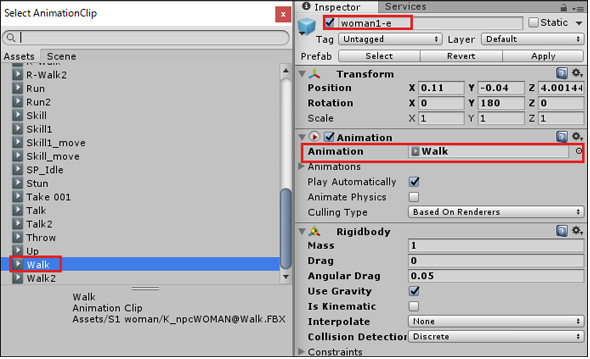
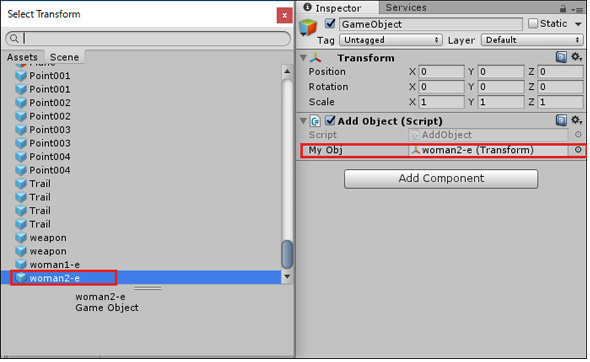 図9 「My Obj」プロパティに「woman2-e」を指定する
図9 「My Obj」プロパティに「woman2-e」を指定する



